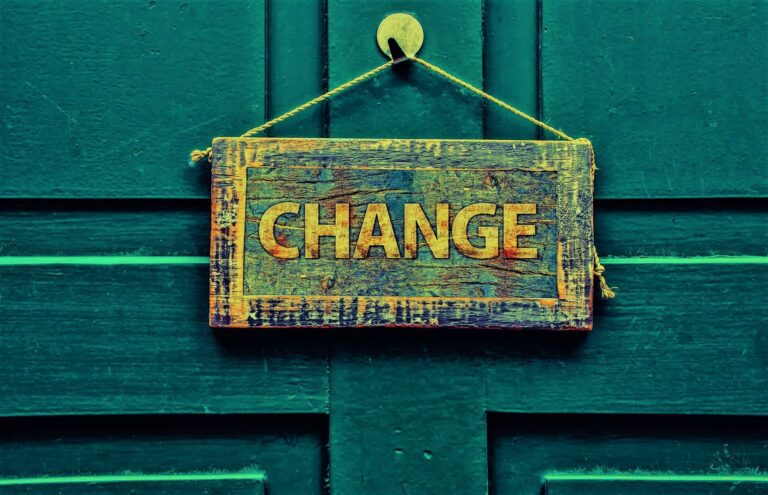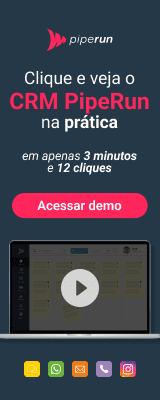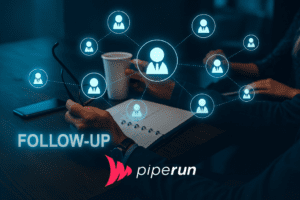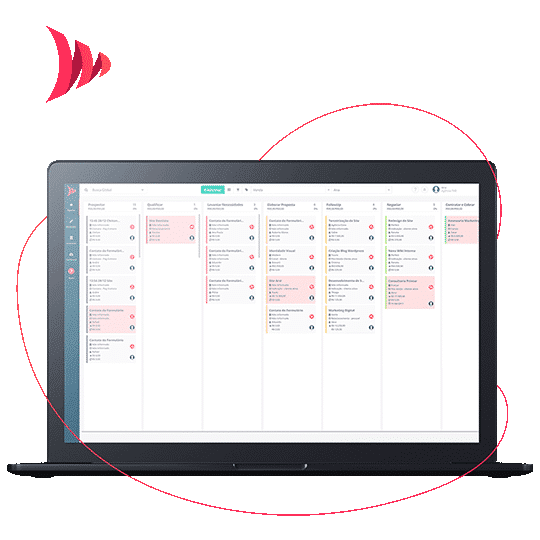Mudar de CRM não é e nem nunca precisa ser uma dor de cabeça para nenhum gestor de nenhuma empresa. É da natureza humana: muitas vezes somos resistentes às mudanças.
Você mesmo já deve ter passado por isso algumas vezes na vida, mesmo quando mais jovem. A zona de conforto é uma segurança.
Mas, quem deseja fazer mais, melhor e destacar-se, precisa se movimentar. Mexer-se, dar alguns passos adiante e ir em busca do novo, de algo que realmente faça a diferença na sua empresa.
Neste sentido, quando falamos em vendas, mudar de CRM é uma questão estratégica, vital para os seus negócios.
Ter um sistema que seja brasileiro, moldado para a sua realidade, para os desafios da sua rotina, é inteligente e necessário.
Ainda mais quando este tem planos mais completos, acessíveis e fortalece a economia nacional.
Migrar de CRM é fácil e, neste artigo, mostraremos como você muda do Pipedrive para o PipeRun de maneira prática. Vamos conferir? Boa leitura!
Do Pipedrive para o PipeRun: por que mudar de CRM?

O CRM PipeRun, desde os planos mais básicos, oferece mais funcionalidades do que o Pipedrive.
Ou seja, você paga menos para ter as mesmas coisas que só serão oferecidas para você em uma assinatura mais avançada.
Na verdade, bem menos. Em outras palavras, você foge da flutuação do câmbio que, em épocas de crise, pode pesar e muito no seu bolso.
Logo, faz sentido pagar mais para ter menos? Não faz, né?
Mas, aqui, queremos falar de produto. Desde os planos mais básicos, que aqui chamamos de prata e aceleração, você tem:
- Agendamento de reuniões (agenda pública);
- Gerenciamento de equipe;
- Controle de visibilidade de negócios e contatos;
- Controle de permissões de usuários;
- Consulta CNPJ na Receita;
- Webphone e SIP (click2call) para telefonia;
- Painel ao vivo (minha dash);
- Metas: individuais, por empresa e por equipe;
- Automações (de atividades e emails);
- Integrações nativas;
- Forecast;
- Gerador de Proposta.
Veja bem: aqui estamos falando de tudo o que você, no PipeRun, tem em planos mais básicos em relação ao Pipedrive.
Em outras palavras, em termos de funcionalidades, há muito mais opções. E na nossa página de planos você vê isso com clareza.
Do Pipedrive para o PipeRun: como mudar de CRM em 5 passos

Se você tem contatos, empresas e oportunidades dentro do Pipedrive e deseja mudar de CRM, isso é possível de maneira prática.
A importação, para dentro do PipeRun, pode ser feita utilizando a conversão de dados para o formato CSV. No PipeRun é possível importar:
- oportunidades;
- empresas;
- pessoas;
- produtos;
- atividades;
- motivos de perda;
- usuários;
- regiões (esta função o Pipedrive não tem; mas se você tiver elas mapeadas em planilhas, pode subir para o PipeRun).
Abaixo, separamos um passo a passo em 5 etapas para você que quer mudar de CRM para ter um mais completo, feito para a realidade do empreendedor brasileiro.
Ah, um ponto crucial aqui. Para todas esses passos você conta com conteúdos completos na central de ajuda do PipeRun.
Mais do que isso.
Você conta com ajuda em tempo real do nosso time que ajudará você a importar seus dados sem perder nada.
Confira:
1 – Exporte os dados do Pipedrive
Vá no seu CRM e faça as exportações dos dados que você deseja. Oportunidades, empresas, pessoas, atividades… tudo o que for necessário.
Uma planilha para cada categoria, combinado?
2 – Baixe o padrão de planilha do PipeRun
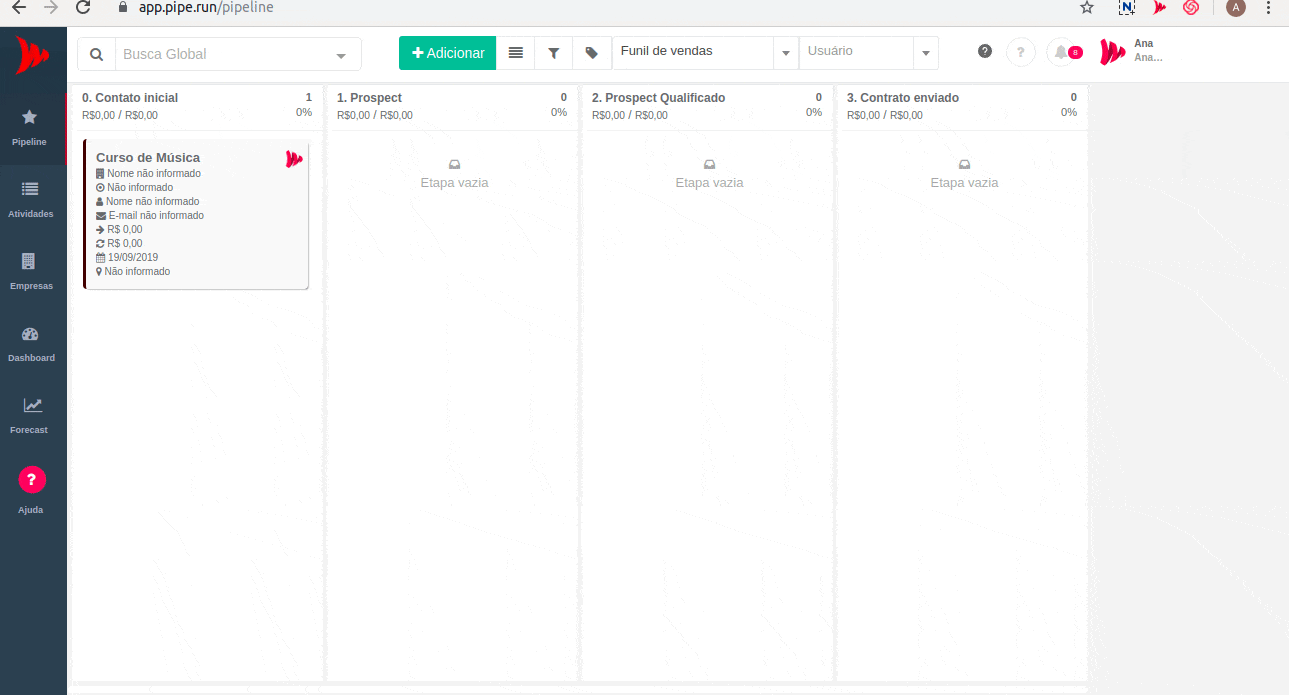
Antes de importar seus dados no PipeRun, atenção.
Em primeiro lugar, você deve estruturar uma planilha de forma que o sistema possa interpretar o que você pretende importar.
Abaixo, observe como gerar arquivos .CSV No pipeline, posicione o mouse sobre o ícone do avatar que encontra-se no canto superior direito. Clique em “Ajustes”.
Em segundo lugar, vá até a coluna “Conta” e clique em “Importações”. Você, lá, terá o modelo para cada categoria que deseja colocar para dentro do PipeRun.
Ó:
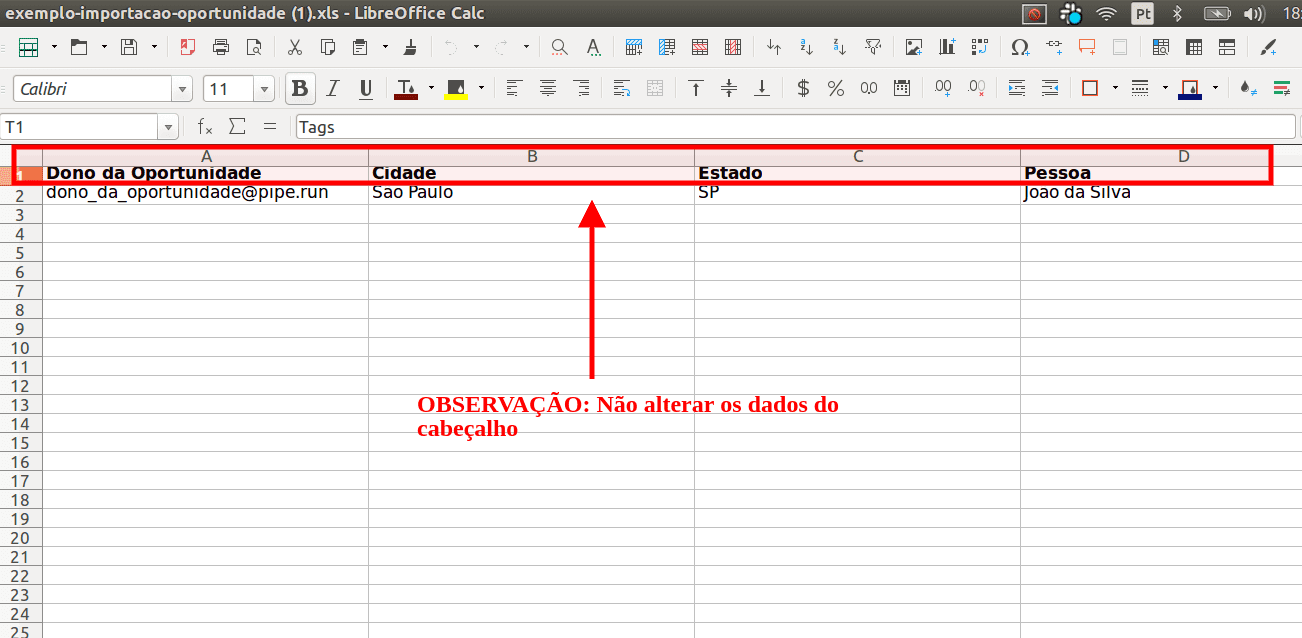
Depois de fazer download de um modelo, abra a planilha e preencha com as informações com os dados que deseja importar.
No caso, como você já terá as informações do Pipedrive, você pode copiar e colar os dados nos campos da nova planilha.
É crucial que a primeira linha da planilha seja mantida com o cabeçalho original, sem qualquer alteração. Sendo assim, a partir da linha 2 preencha com os dados desejados.
Ah, um detalhe. Na primeira coluna deve ser mantido, obrigatoriamente, o e-mail que você deseja ter como como dono da oportunidade.
Esse é um passo crucial. Afinal, é só assim você consegue mudar de CRM e começar a ter uma experiência positiva dentro do PipeRun.
3 – Salve seus dados
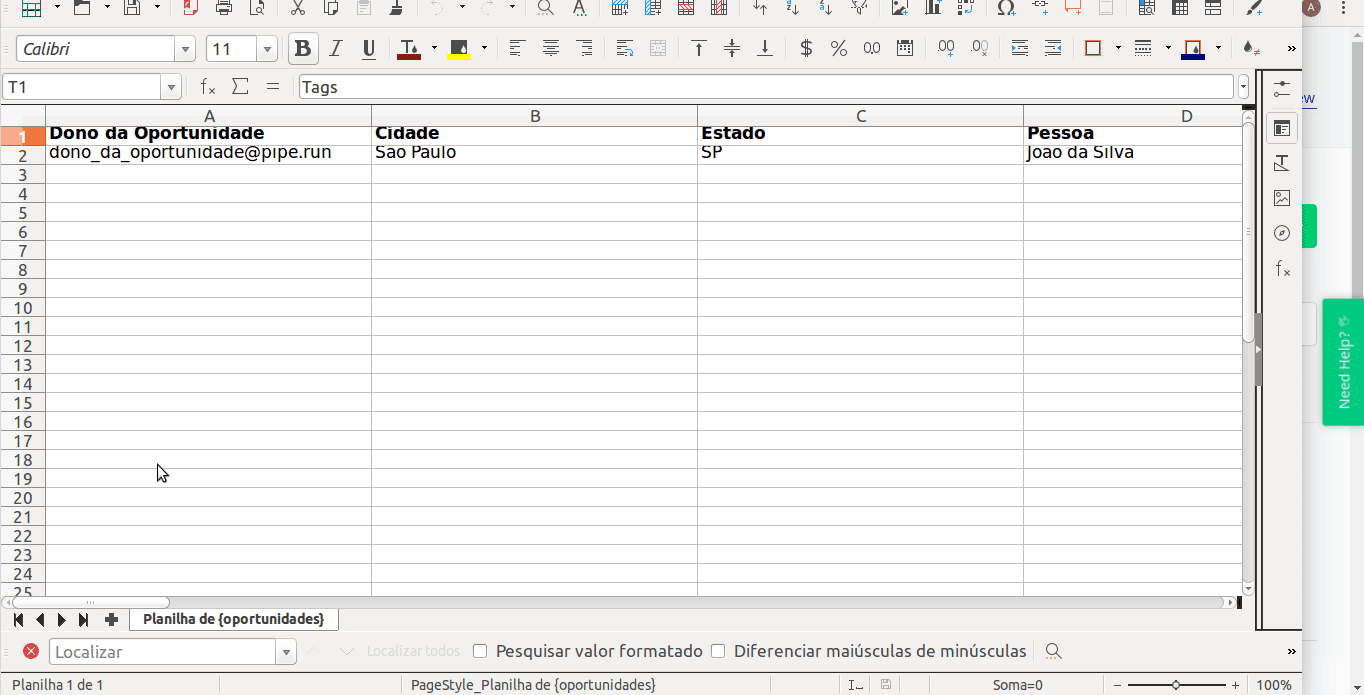
Depois de preencher a planilha com o formato necessário, hora de salvá-la para manter os dados intactos. Na opção “salvar como” gere um arquivo .CSV a partir desta planilha.
Para conseguir isso a partir de uma planilha .XLS, use o MS Excel ou similar. Depois que isso for feito, com a planilha aberta, clique em “Salvar Como”. Assim, altere o tipo de arquivo para CSV (separado por vírgulas).
Não esqueça de conferir se está no formato Unicode UTF-8. Mas você pode também subi-la no Google Drive e abrir com as planilhas do Google.
Para salvar em .CSV vá até “Arquivo” > “Fazer o download” > “Valores separados por vírgula (.CSV, página atual) e pronto!
4 – Hora de importar
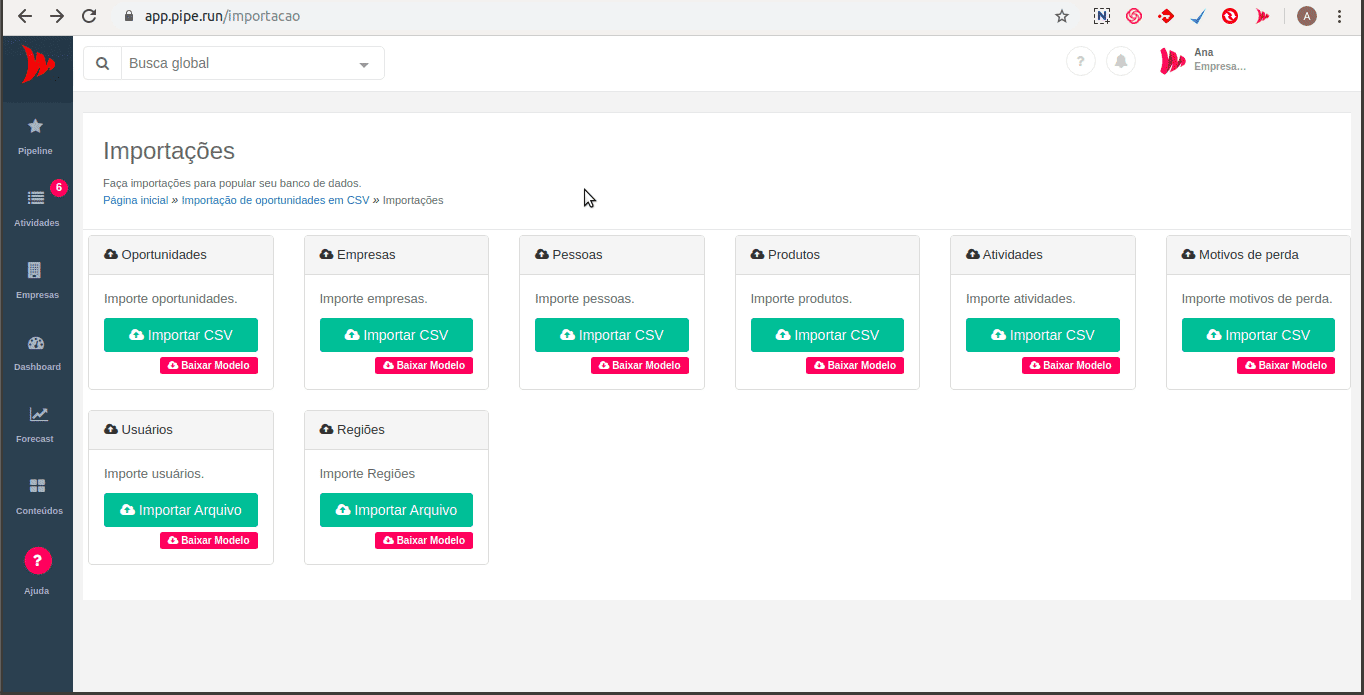
Logo depois, você acessa novamente a área de importações do PipeRun. Só que agora você irá clicar na opção “Importar Dados em CSV”.
Em seguida, clique na alternativa referente aos dados que você deseja importar. Lembra quais são?
- Oportunidades;
- Empresas;
- Pessoas;
- Produtos;
- Atividades;
- Motivos de perda, usuários ou regiões.
Por fim, uma por uma até todas estarem importadas.
5 – Organize seu processo dentro do PipeRun
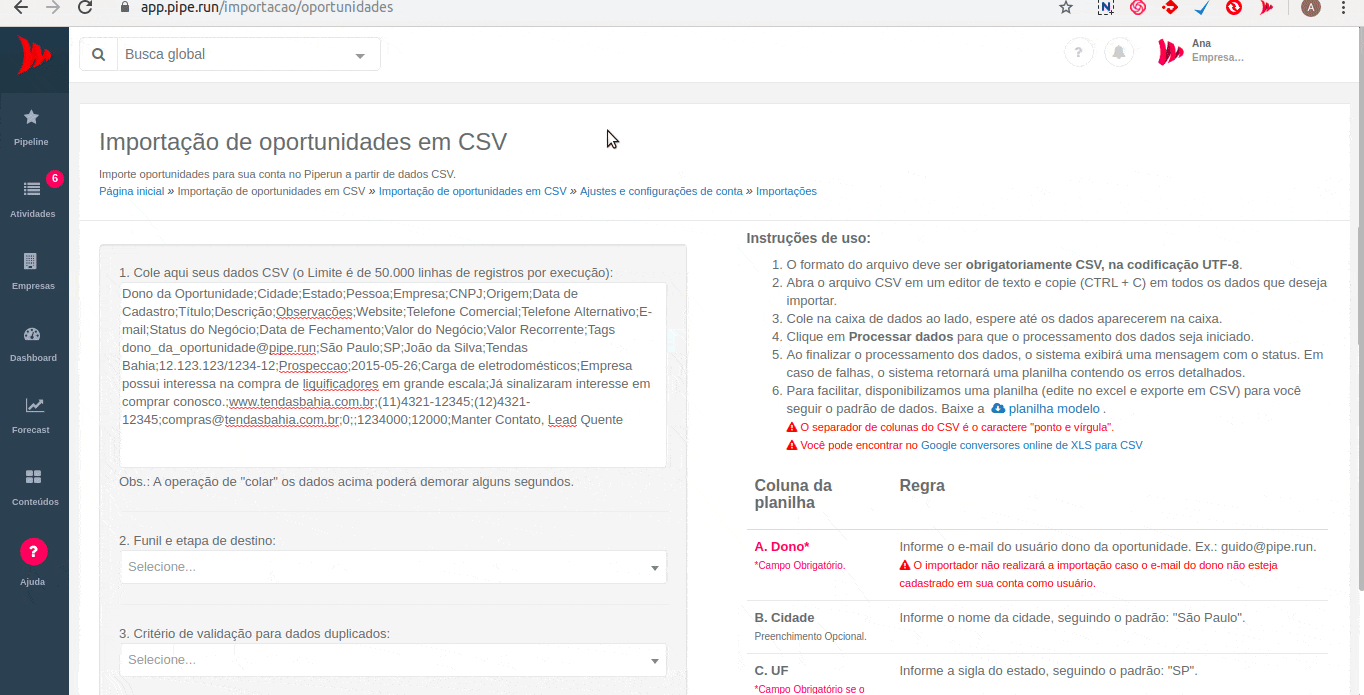
Logo após, escolha as opções de configuração conforme a sua necessidade. Defina o pipeline e as etapas do funil de destino. Selecione critérios de validação para dados duplicados.
Ah, se você precisar posteriormente, use o deduplicador para unificar dados. Por fim, clique em “Processar Dados”.
Isso vai fazer com que o sistema solicite a confirmação para o processamento.
Por exemplo, o PipeRun irá exibir na tela um breve resumo sinalizando, as oportunidades criadas, atualizadas e eventuais erros durante a importação.
E, para finalizar, retorne ao funil da conta e lá estará a oportunidade criada.
Bônus: uma dica útil
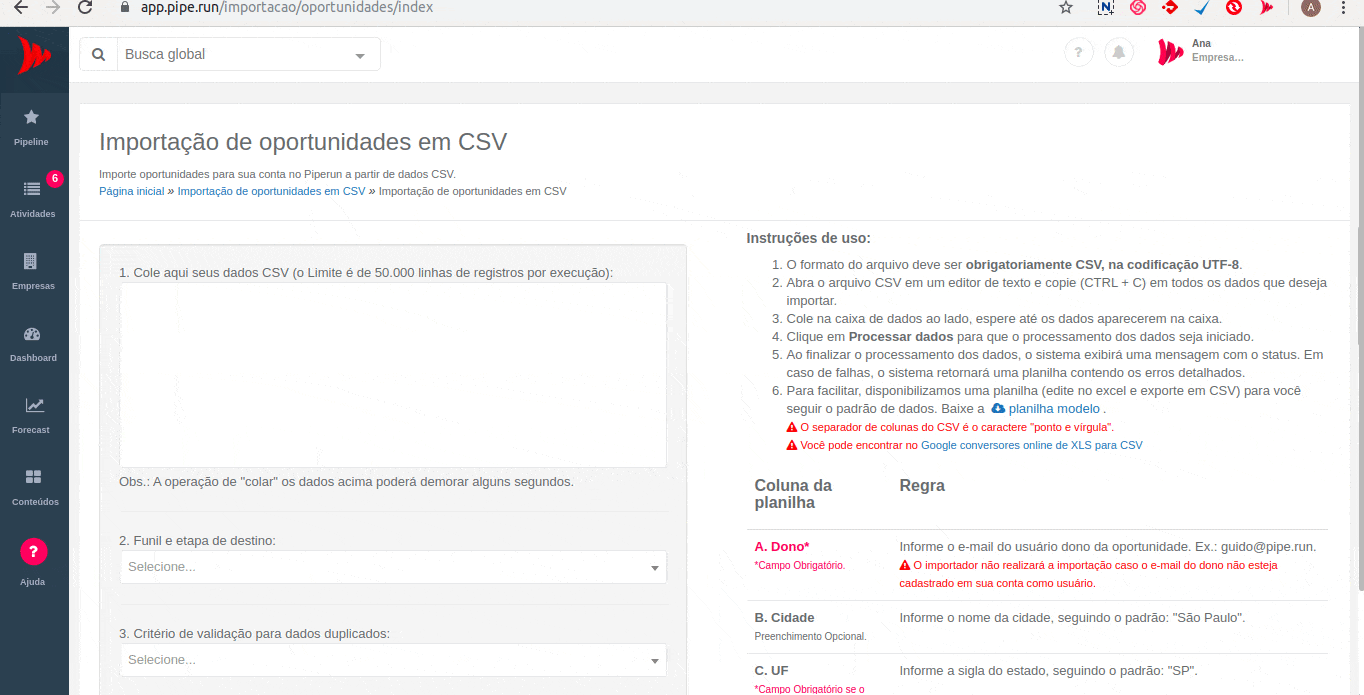
Para a importação de Empresas, Pessoas, Produtos, Atividades, Motivos de Perda, Usuários ou Regiões, o procedimento é o mesmo.
Observe quais campos são obrigatórios em cada planilha de importação:
- Oportunidades: e-mail do dono da oportunidade;
- Empresas: nome fantasia;
- Pessoas: nome completo;
- Produtos: nome do produto;
- Atividades: título;
- Motivos de perda: descrição dos motivos de perda;
- Usuários: nome;
- Regiões: região
Caso você tenha dúvida em qualquer etapa ou sobre como fazer o passo a passo, o time do PipeRun ajuda você em todos os momentos.
Você sempre terá uma pessoa para ajudar você. Em todos os momentos.
Mudar de CRM com migrador do Pipedrive para o PipeRun: em breve
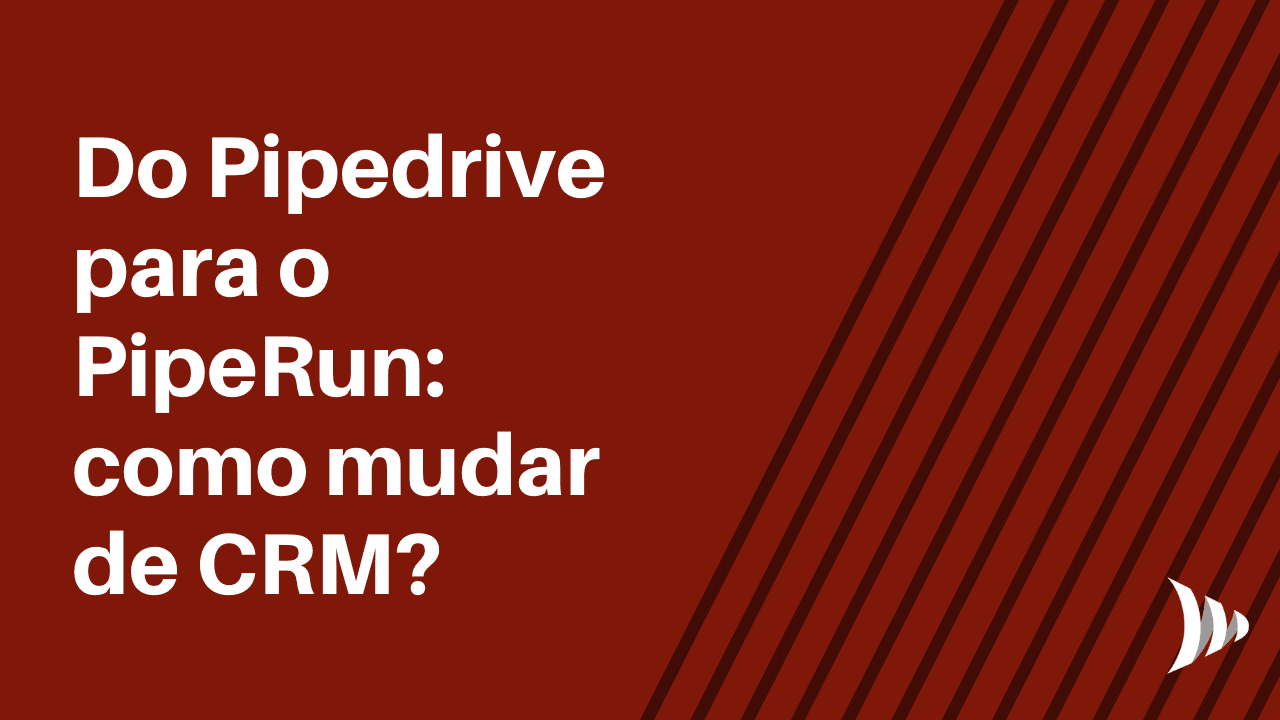
Estamos preparando um módulo que tornará ainda mais fácil a sua missão de mudar de CRM para um sistema brasileiro feito para a sua realidade.
O módulo de migração do Pipedrive e PipeRun fará com que você não precise mais de planilhas. Fará uma simples transferência de seus dados de um software para o outro.
Em breve daremos mais explicações sobre como ele funcionará. Assim, você poderá ter muito mais por menos.
E ter todo suporte para crescer, vender mais e melhor e fazer o Brasil cada vez melhor.
E aí, como podemos te ajudar?
Se você quer saber mais sobre como mudar de CRM, saindo do Pipedrive para o PipeRun, fale com um consultor.
Não deixe de conferir a nossa página de planos e conferir tudo o que o PipeRun oferece.
Aproveite e leia dois artigos que ajudarão você a entender melhor porque o PipeRun é um CRM completo.
O primeiro fala sobre automação de processos em vendas e como as ações automáticas do seu CRM são importantíssimas.
O segundo aborda a importância de poder criar vários tipos de funil e como isso impacta decisivamente o seu processo.
Boas vendas!
Um abraço do PipeRun, o seu CRM. #RunPipeRun